「90년대생 직장인」입니다.
이전 포트팅에서 소개한 PDF 편집 프로그램 [nPDF] 기능 중
[이미지 파일을 PDF로 만들기]에 대해 소개하겠습니다.
업무상 공유된 이미지 파일들을 PDF 파일로 변환하고자 하는 경우가 있는데요
앞서 소개드린 [nPDF] 프로그램을 활용하면
여러 이미지파일들을 PDF 파일로 쉽게 변환시킬 수 있습니다.
아래 포스팅을 통해 이미지파일을 PDF 파일로 변환하는 방법에 대해
알아보고 현업에서 활용하시길 바랍니다.
< 이미지 파일(png, jpg, bmp, tiff)을 PDF로 변환('nPDF'프로그램 활용)>
1. PDF 파일로 변환할 이미지 파일 선택하기
1) 'nPDF' 프로그램 실행 후 [이미지(png, jpg, bmp, tiff) 파일을 PDF로 만들기] 선택
2) [이미지 파일 추가] 버튼 클릭 후 원하는 파일 선택
(예제용 파일은 이전 포스팅에서 만든 이미지 파일 3개를 추가합니다.)
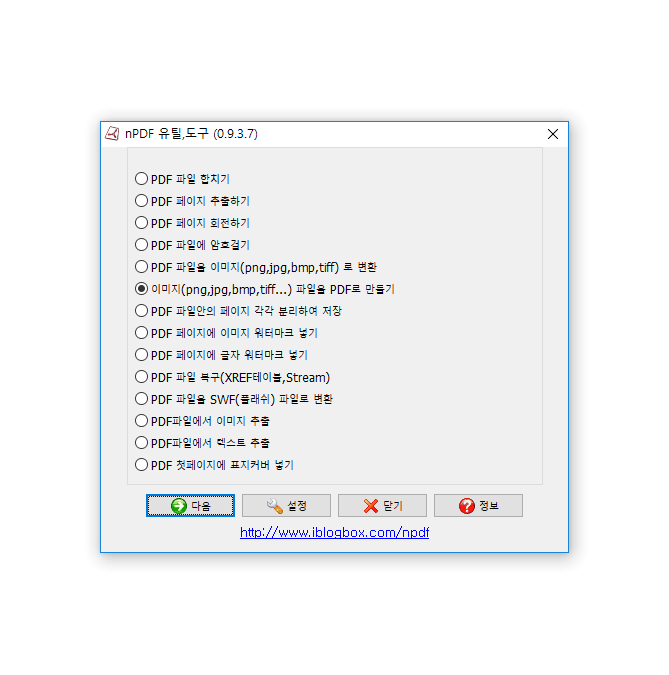
2. PDF 파일 변환 옵션 선택하기
1) 기본 옵션 : 사이즈 설정 및 글자 출력 등 기본 옵션을 선택합니다.
2) 페이지 링크 : 실행할 때 전체 화면 표시 및 이전, 다음 페이지 링크 추가합니다.
3) 이미지 처리 : tiff 멀티페이지 이미지 및 gif 애니메이션 이미지 지원유무 선택합니다.
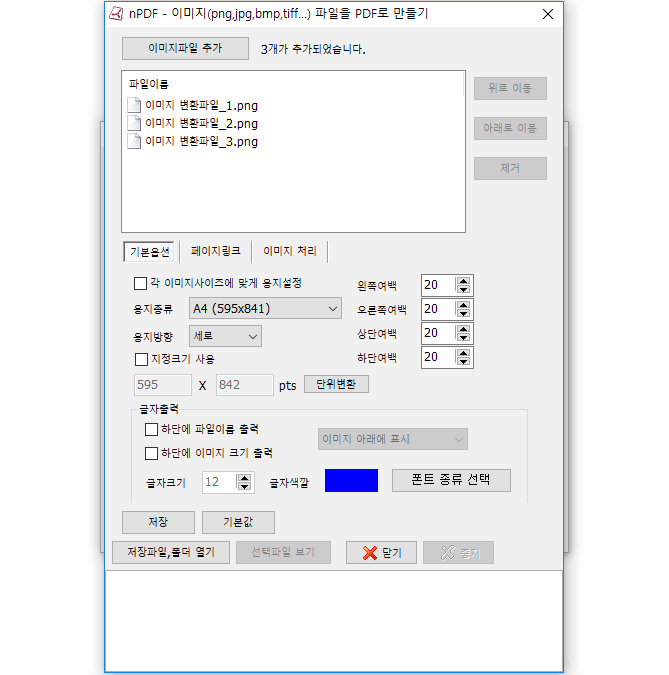
3. 변환된 이미지 파일 확인하기
- 변환된 파일이 제대로 만들어졌는지 확인합니다.

이미지 파일 변환외에도 [nPDF] 프로그램을 활용하면
다양한 기능들을 활용이 가능합니다.
아래 연관 포스팅을 참조하여 업무에서 활용하시길 바랍니다.
<nPDF 연관 포스팅>
[유용한 업무 툴] - [nPDF] PDF 파일을 이미지(png,jpg,bmp,tiff)로 변환
[nPDF] PDF 파일을 이미지(png,jpg,bmp,tiff)로 변환
「90년대생 직장인」입니다. 이전 포트팅에서 소개한 PDF 편집 프로그램 [nPDF] 기능 중 [PDF 파일을 이미지로 변환]에 대해 소개하겠습니다. < PDF 파일을 이미지(png, jpg, bmp, tiff)로 변환('nPDF'프로그램 활..
han8849.tistory.com
[유용한 업무 툴] - [nPDF] PDF 파일안의 페이지 각각 분리하여 저장하기
[nPDF] PDF 파일안의 페이지 각각 분리하여 저장하기
「90년대생 직장인」입니다. 이전 포트팅에서 소개한 PDF 편집 프로그램 [nPDF] 기능 중 [PDF 파일 안의 페이지 각각 분리하여 저장]에 대해 소개하겠습니다. < PDF 파일 페이지를 각각 분리하여 저장하기('nPDF'..
han8849.tistory.com
[유용한 업무 툴] - [nPDF] PDF 페이지에 이미지 워터마크 넣기
[nPDF] PDF 페이지에 이미지 워터마크 넣기
「90년대생 직장인」입니다. 이전 포트팅에서 소개한 PDF 편집 프로그램 [nPDF] 기능 중 [PDF 페이지에 이미지 워터마크 넣기]에 대해 소개하겠습니다. < PDF 페이지에 이미지 워터마크 넣기('nPDF'프로그램 활용)..
han8849.tistory.com
[유용한 업무 툴] - [nPDF] PDF 페이지에 글자 워터마크 넣기
[nPDF] PDF 페이지에 글자 워터마크 넣기
「90년대생 직장인」입니다. 이전 포트팅에서 소개한 PDF 편집 프로그램 [nPDF] 기능 중 [PDF 페이지에 글자 워터마크 넣기]에 대해 소개하겠습니다. < PDF 페이지에 글자 워터마크 넣기('nPDF'프로그램 활용)> 1...
han8849.tistory.com
(작성된 내용 중 수정해야 하거나 추가했으면 하는 내용을 댓글로 남겨주시면 참고하도록 하겠습니다.)
「90년대생 직장인」
'유용한 업무 툴' 카테고리의 다른 글
| [nPDF] PDF 페이지에 이미지 워터마크 넣기 (0) | 2019.09.29 |
|---|---|
| [nPDF] PDF 파일안의 페이지 각각 분리하여 저장하기 (0) | 2019.09.29 |
| [nPDF] PDF 파일을 이미지(png,jpg,bmp,tiff)로 변환 (0) | 2019.09.29 |
| [nPDF] PDF 파일에 암호걸기 (0) | 2019.09.29 |
| [nPDF] PDF 페이지 회전하기 (0) | 2019.09.29 |